Website của bạn sẽ không tối ưu nếu bài viết trên trang hiển thị toàn bộ nội dung trên trang chủ, chuyên mục hay thẻ. Nếu bạn đang tìm cách thu gọn bài viết trong WordPress thì có thể theo dõi bài viết hướng dẫn ngay sau đây của Vietnix.
Mục đích của việc thu gọn nội dung bài viết
Trong trường hợp bạn muốn thu gọn nội dung của bài viết hay bài viết có độ dài lớn thì cần tiến hành thu gọn nội dung nhằm giúp người đọc dễ nhìn hơn và không gây ảnh hưởng đến SEO. Thực tế, WordPress cũng sở hữu tính năng ngắt nội dung cho bài viết và được tạo theo dạng phân trang. Tuy nhiên, điều này sẽ khiến cấu trúc liên kết của bài viết bị thay đổi. Do đó bạn cần chủ động thu gọn nội dung bài viết chứ không nên để WordPress tối ưu tự động.
Top 5 plugin thu gọn bài viết trong WordPress
Nếu bạn đang cần thu gọn bài viết trong website WordPress thì có thể tham khảo danh sách 5 plugin sau:
1. Easy Custom Auto Excerpt
Easy Custom Auto Excerpt sẽ hỗ trợ bạn thu gọn bài viết trong WordPress hay hiển thị thêm đoạn mô tả nằm ở trang đăng bài hoặc trang chủ. Bạn có thể dễ dàng bổ sung đoạn văn bản tùy chỉnh các nút “Xem thêm” được thiết kế với 40 kiểu có sẵn.
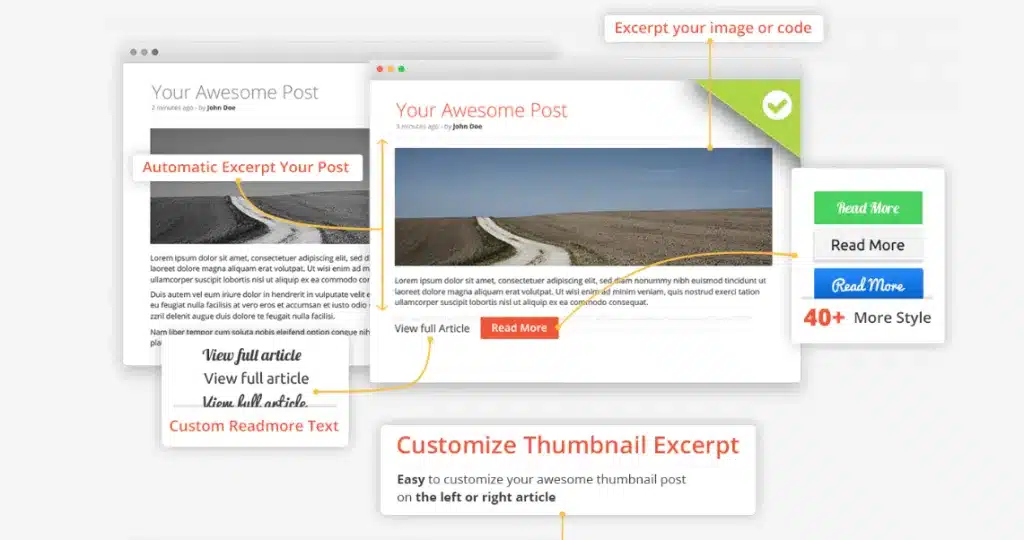
Với plugin này, sau khi sử dụng bạn không cần phải thực hiện thao tác theo kiểu thủ công. Thay vào đó, bạn chỉ cần chuyển sang cài đặt cấu hình, độ dài đoạn văn để hoàn tất công việc. Đồng thời, quá trình này cũng giúp người dùng tự động trích đoạn hình ảnh hay mã cho hình ảnh, từ đó bạn có thể nhanh chóng tùy chỉnh thu nhỏ đoạn trích.
Hiện tại, Easy Custom Auto Excerpt đang có giá là: 10USD/1 trang, 15USD/5 trang và 25USD/25 trang. Đặc biệt với 40USD bạn sẽ không bị giới hạng số trang.
Đặc điểm nổi bật của Easy Custom Auto Excerpt:
- Dễ dàng thể hiện nút đọc thêm theo dạng nút hoặc văn bản thuần túy.
- Giữ nguyên định dạng cho mã ngắn và hình ảnh một cách tự động.
- Tùy chỉnh kích thước, kiểu chữ, thuộc tính hình ảnh và văn bản dễ dàng thông qua bảng quản trị.
- Thay đổi kiểu dáng và thiết kế cho các nút bằng trình chỉnh sửa CSS tùy chỉnh.
2. Read More Without Refresh
Read More Without Refresh là một plugin miễn phí hỗ trợ người dùng thu gọn bài viết trong WordPress thay vì tải lại trang. Ngoài ra, bạn có thể dùng plugin này để phục vụ nhu cầu SEO và nâng cao trải nghiệm của khách truy cập.
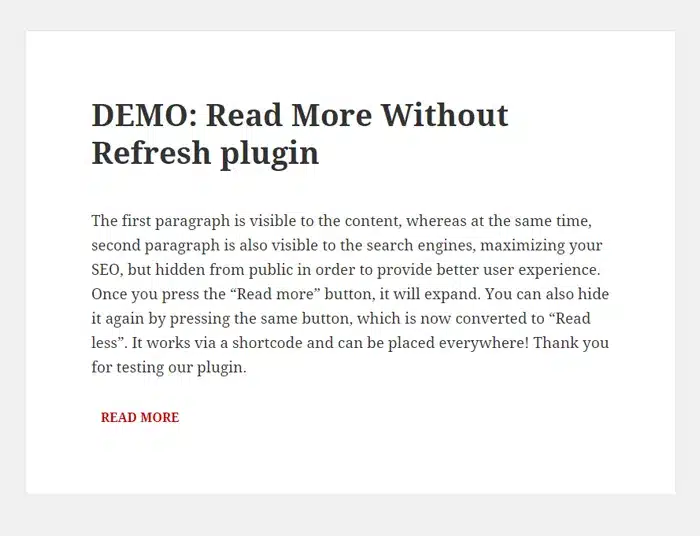
Đặc biệt, bạn được phép đặt shortcode ở một vị trí tùy ý trên trang web của mình. Khi đăng ký và cài đặt plugin này bạn sẽ được nhận miễn phí 1 video hướng dẫn trên Youtube.
Đặc điểm nổi bật của plugin Read More Without Refresh:
- Được phép đặt nút đọc thêm ở mọi văn bản và đoạn văn tại bất kỳ vị trí nào.
- Có tính năng ẩn nội dung tự động được xác định trước đó nhờ mã ngắn.
- Người truy cập có thể bấm vào nút đọc thêm tại trang mà không cần bấm tải lại.
- Tương thích cao với mọi phiên bản WordPress được cập nhật mới nhất.
3. Read More
Plugin Read More hỗ trợ người dùng thu gọn bài viết trong WordPress kèm theo đó là đặt nút Read More sau từng đoạn để giúp hiển thị nội dung website chi tiết hơn. Read More cũng cho phép người dùng thiết lập trạng thái tắt mở dễ dàng từ tùy chọn cài đặt. Ngoài ra, nó cũng giúp nâng cao SEO và cải thiện trải nghiệm người dùng trên trang nhưng không gây ảnh hưởng tiêu cực đến họ.
Dưới đây là video hướng dẫn cách tạo Popup xem thêm bằng plugin Read More:
Hoặc bạn cũng có thể tạo Button “Xem thêm” bằng plugin này:
Với nhiều lợi ích như thế nhưng Read More được cài đặt miễn phí hoàn toàn.
Đặc điểm nổi bật của Read More:
- Tùy chỉnh kích thước và đặt chiều rộng của nút dễ dàng thông qua bảng cài đặt.
- Thay đổi chiều cao cho các nút nhanh chóng từ bảng quản trị WordPress.
- Gia tăng thời gian của khách hàng ở lại trên website thông qua nút đọc thêm tại menu plugin.
- Dễ dàng thay đổi cỡ chữ của các nút.
4. Read More Excerpt Link
Read More Excerpt Link giúp bạn thu gọn bài viết trong WordPress hiệu quả nhất mà Vietnix muốn giới thiệu. Với Read More Excerpt Link, bạn được phép thay đổi độ dài của văn bản đọc thêm theo mặc định hay tùy chỉnh độ dài xác định của nút trong khoảng 55 từ. Hiện tại, Read More Excerpt Link được cài đặt miễn phí.
Đặc điểm nổi bật của Read More Excerpt Link:
- Sửa đổi liên kết đọc thêm dễ dàng thông qua menu đọc thêm.
- Hỗ trợ người dùng hiển thị liên kết nút cho những đoạn mã được chỉ định trước.
- Độ dài của nút có thể thay đổi nhanh chóng tại menu cài đặt.
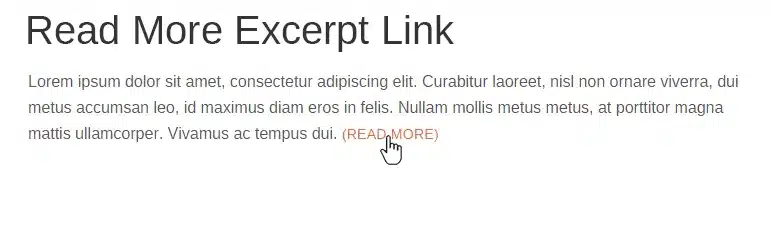
5. Advanced Excerpt
Sau khi cài đặt Advanced Excerpt bạn chỉ cần bấm chọn Settings > Advanced Excerpt Options để tiến hành thu gọn bài viết trong WordPress tại trang chủ và trang chuyên mục. Các thông số mà bạn cần chú ý trong plugin này là:
- Excerpt Length: Độ dài của đoạn trích hoặc đoạn văn rút gọn, mặc định sẽ là 40 chữ cái.
- Ellipsis: &hellip: Là code HTML dùng để thể hiện dấu … hiển thị phía sau của đoạn mô tả.
- Finish: Chọn Exact nếu muốn đoạn mô tả đẹp hơn.
- Read More Link: Bấm vào nếu bạn muốn xuất hiện dòng Read More Link trên trang.
- No Custom Excerpts: Mô tả cho các bài viết trống phần Excerpts sẽ được tạo tự động nếu bạn bấm chọn.
- Link Whole Excerpt: Không có ích cho SEO nên phần này bạn có thể bỏ qua.
- Strip Shortcodes: Nếu bạn bật, những đoạn code trong bài viết sẽ được xóa bỏ.
- Filter: Đánh dấu vào những phần muốn lọc khỏi plugin này.
- Disable On:Bạn không nên chọn phần này.
- Strip Tags: Bạn nên để Don’t remove any tags.
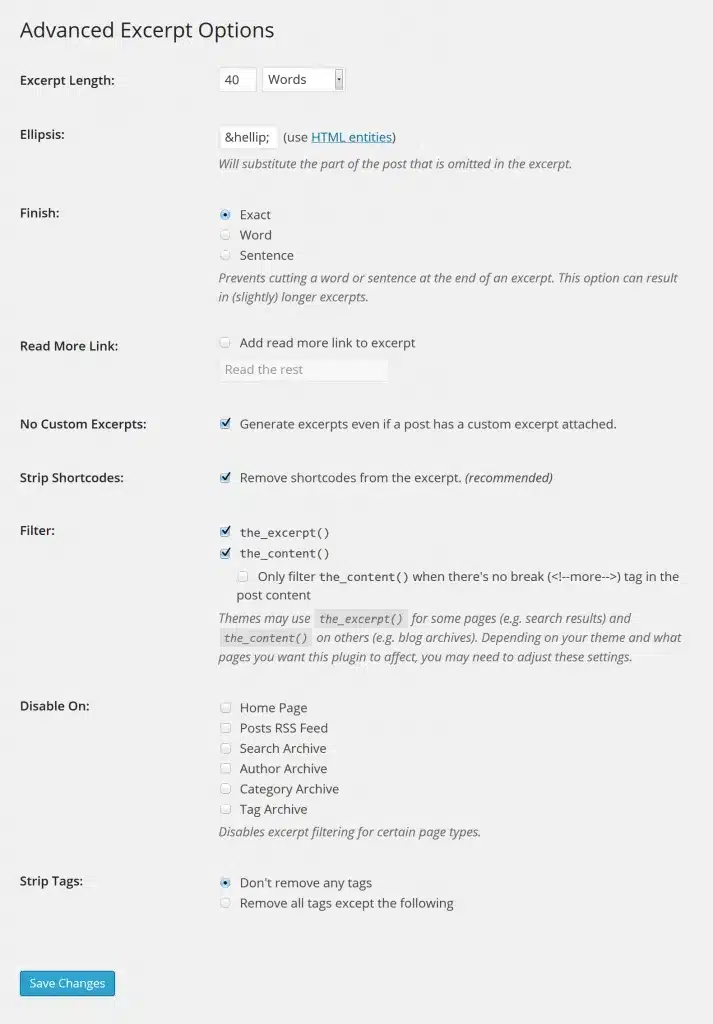
Cách thu gọn bài viết trong WordPress thủ công
Bên cạnh sử dụng plugin thì bạn hoàn toàn có thể thu gọn bài viết trong WordPress nhanh chóng và hiệu quả thủ công . Cụ thể:
Cách 1: Tìm và thay thế code trong giao diện
Với cách này để áp dụng thành công bạn cần có nền tảng code cơ bản và biết tạo child theme để không gây ảnh hưởng tới giao diện.
Đầu tiên, bạn tìm những đoạn code này trong các file gồm: home.php, content.php, archive.php và category.php.
<?php the_content(); ?>Sau đó thay thế bằng dòng:
<?php the_excerpt(); ?>Sau khi thay thế code trong giao diện, bạn có thể hoàn tất thu gọn bài viết trong WordPress đơn giản.
Cách 2: Thay đổi cài đặt WordPress
Với cách này, bạn sẽ không thể nào kiểm soát được số từ có trong bài viết mà phải theo mặc định trong cài đặt WordPress hay theme. Để tiến hành thay đổi bạn thực hiện theo các bước sau:
- Bước 1: Vào mục Cài đặt (Hay Settings) > Chọn Đọc (Hay Reading).
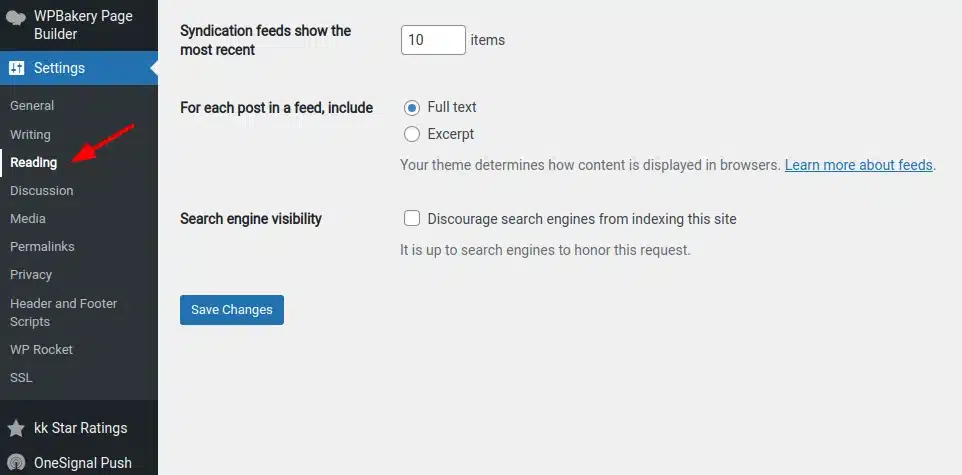
- Bước 2: Ở phần For each post in a feed, include và chọn một trong hai mục dưới đây. Cuối cùng nhấn Save Change.
- Excerpt – Tóm tắt: Nếu bạn muốn chỉ hiển thị 1 phần nội dung của bài viết.
- Đầy đủ: Khi muốn hiển thị tất cả nội dung bài viết.
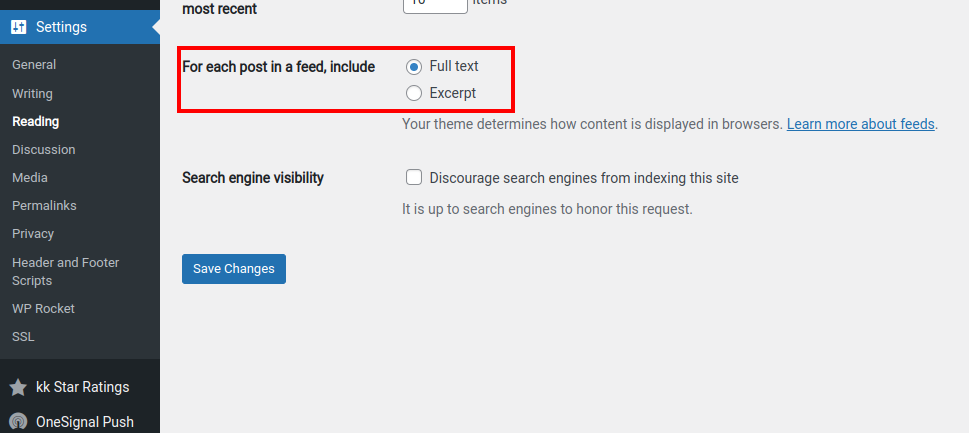
Bên cạnh việc thu gọn nội dung bài viết bằng plugin hoặc code thủ công, bạn cũng có thể tận dụng các theme để tạo ra một website với giao diện gọn gàng và thân thiện ngay từ đầu. Một số theme phổ biến như Divi hay các theme từ MyThemeShop sẽ giúp trang web của bạn trở nên chuyên nghiệp hơn. Đặc biệt, khi đăng ký dịch vụ WordPress Hosting tại Vietnix, bạn sẽ nhận ngay bộ theme và plugin miễn phí bản quyền trị giá lên đến 50.000.000 VND/năm. Với dịch vụ hosting này không chỉ giúp bạn tiết kiệm thời gian thiết kế và tối ưu website mà còn giúp bạn tập trung vào việc phát triển kinh doanh trực tuyến hiệu quả hơn.
Cách 3: Chèn thẻ Rút gọn (Đọc thêm)
Với cách làm này, bạn có thể quản lý được đoạn văn bản hiển thị ra ngoài trong từng bài viết, tuy nhiên đó cũng chính là nhược điểm lớn nhất khi bạn phải làm thủ công từng bài khiến mất nhiều thời gian và công sức.
- Bước 1: Mở bài viết hoặc trang cần chèn.
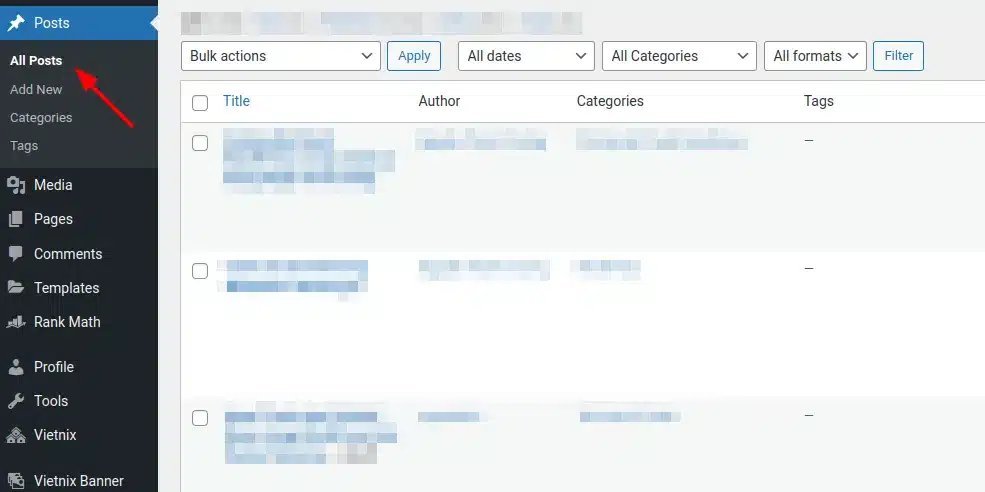
- Bước 2: Sau khi chọn bài viết cần chỉnh sửa, bạn đặt con trỏ chuột tại vị trí cần rút gọn. Nhấn tổ hợp phím Shift Alt T.
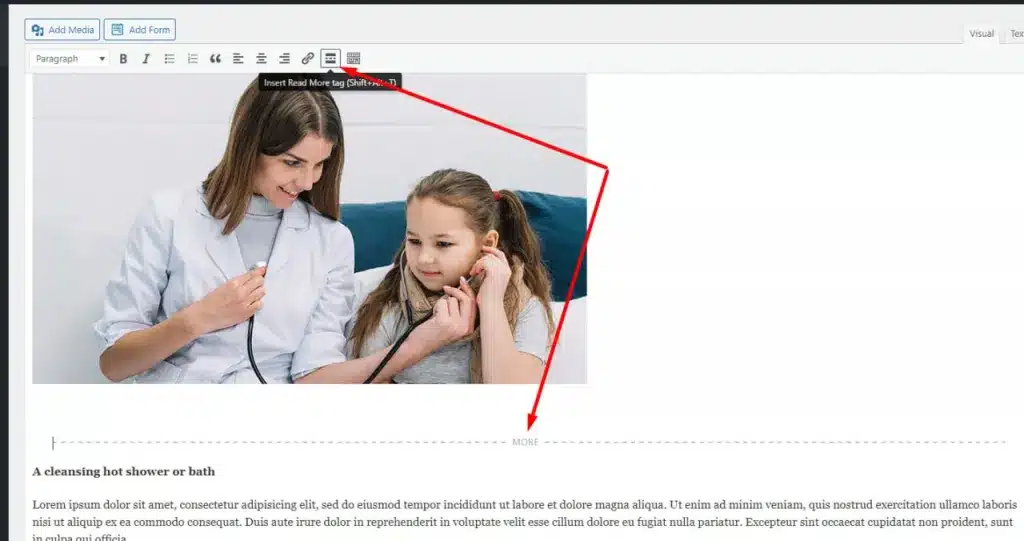
- Bước 3: Lưu bài viết và như vậy bạn đã hoàn thành thêm nút thu gọn trong bài viết WordPress nhanh chóng.
Lời kết
Việc thu gọn nội dung bài viết trong WordPress thực hiện không quá khó nhưng nó đòi hỏi bạn cần có hiểu biết nhất định trong việc sử dụng plugin và code thủ công để đạt được kết quả tốt nhất. Hy vọng với các cách mà Vietnix đã giới thiệu ở trên sẽ phần nào giúp bạn thao tác chính xách, nhanh chóng hơn. Đừng quên chia sẻ với mọi người nếu thấy bài viết này thú vị nhé.




















